우선 아래 아파치 다운로드 페이지로 이동해보자
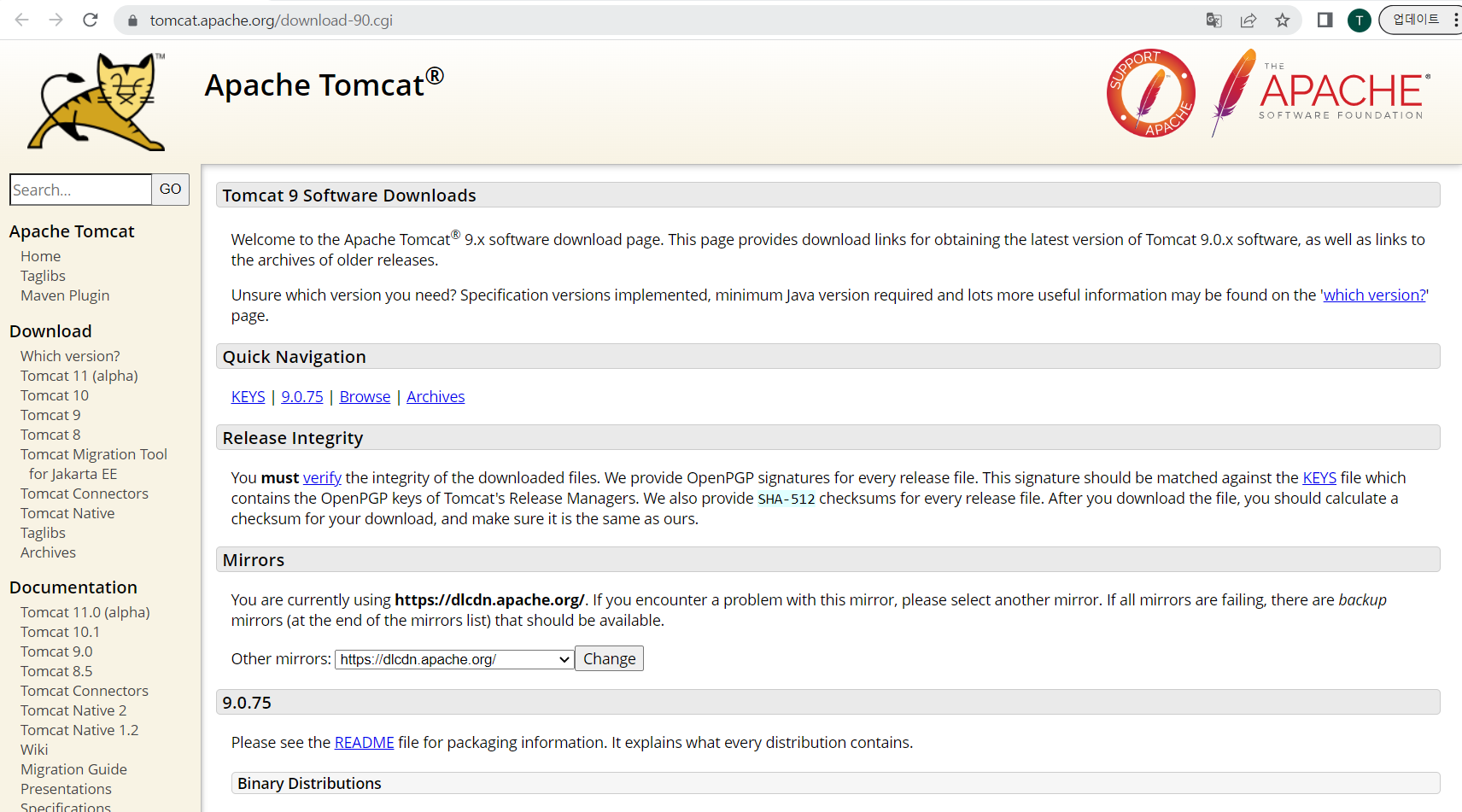
리눅스 서버가 있는 터미널에 접속해 보자 (나는 BobaXterm으로 접속)
그리고 해당 아파치 톰캣 서버를 wget으로 다운로드 해보자
wget https://downloads.apache.org/tomcat/tomcat-9/v9.0.75/bin/apache-tomcat-9.0.75.tar.gz그러면 아래와 같이 해당 서버가 압축파일 형태로 다운로드 되어질 것이다.

그런 후에 적당한 위치에서 서버파일을 푼다 (나는 /opt 아래에 설치)
sudo tar xvf ./apache-tomcat-9.0.75.tar.gz그리고 해당 설치위치를 /etc/profile 에서 아래와 같이 CATAINA_HOME을 설정해준다.

tomcat 설치 위치에서 conf 파일내에 server.xml에서 설정을 확인해 보자
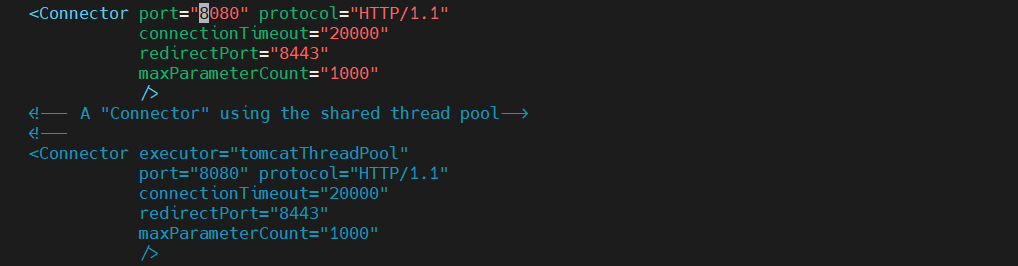
기본 서버 포트가 8080 이다
서버를 기동해보자
/opt/apache-tomcat-9.0.75/bin#설치 위치로 이동해보자
서버 포트가 비어있는지 확인해보자
netstat -an |grep 8080깨끗하다 (무언가가 점유할 일이 없지 않은가?)
바로 startup.sh을 아래와 같이 실행해보자
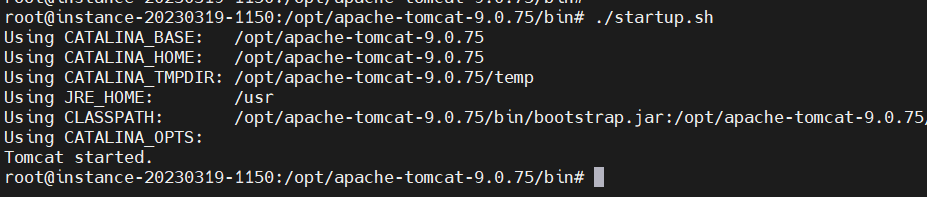
그리고 다시 서버포트를 확인해보자

이것으로 설치가 간단하게 끝났다
catalina 로그파일도 확인해보자

서버가 기동하면서 에러가 있는가?

깨끗하게 기동되었다.
마지막으로 tomcat 이미지를 보기 위해 해당 서버를 8080으로 웹브라우져에서 확인해보자
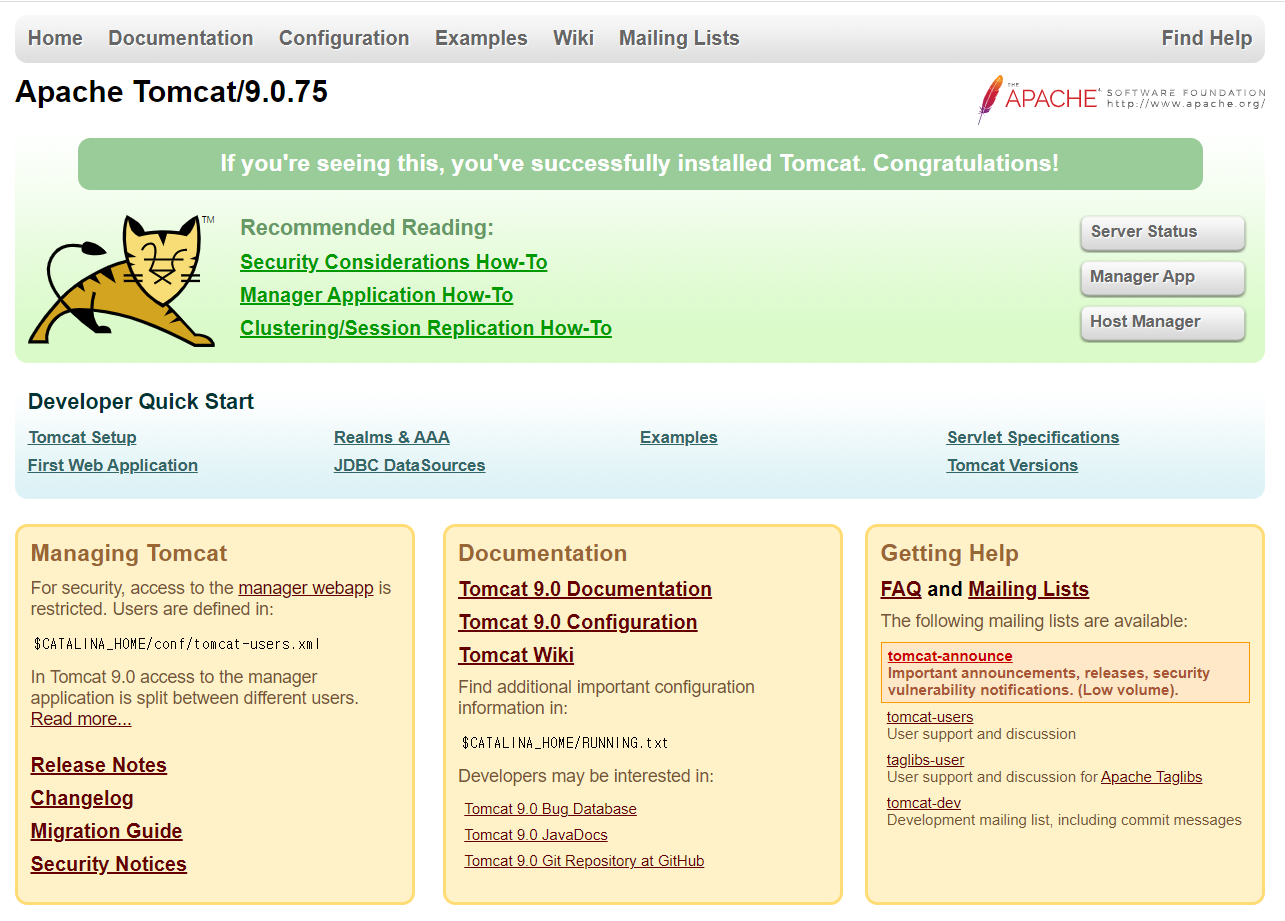
이것으로 설치는 끝이다
'터틀코딩캠프 > 자바스프링과정' 카테고리의 다른 글
| 스프링 수동 배포 과정 (원격 LIVE 서버) (0) | 2023.05.27 |
|---|---|
| (환경설정) JRE not compatible with workspace .class file compatibility: 16 (0) | 2023.04.25 |
| 자바스프링 (온라인) 과정 2기 모집 (0) | 2023.04.24 |
| (환경설정) GIT 설치에서 Github, Sourcetree 한번에 설정하자 (0) | 2023.04.06 |
| (보조에디터) sublimetext를 사용하는 이유 (0) | 2023.04.05 |




댓글